
时间:2023-06-04 编辑:笑话
大家知道Photoshop制作水彩人像吗?下文小编就带来了在Photoshop制作水彩人像的简单使用教程,一起来看看吧!

首先将你的照片导入到PS中,无需新建复制图层,直接点击上方菜单【图像】-【调整】-【阈值】,将你的照片整体色调调整成黑白并且轮廓分明。

接着将水彩画的素材拖入到你的照片中,调整位置将其布满整个画布,之后先隐藏图层。
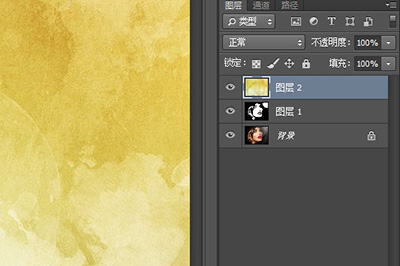
回到你的人物图层,按快捷键CRLT+ALT+2进行高光选择。
然后显示并选择你的水彩图层。这时候之前选择的人物轮廓已经显示在水彩图层上。
Photoshop相关攻略推荐:
PhotoShop为什么会闪退?_PhotoShop闪退解决教程分享
Photoshop如何制作空心字_Photoshop空心字制作流程详解
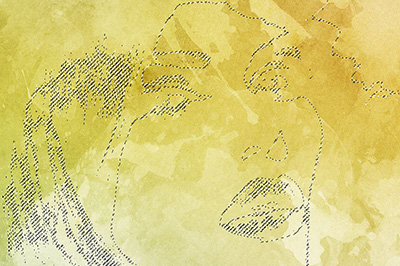
在水彩图层上使用图层蒙版,并按CTRL+i快捷键进行反相。这样一张人物水彩画的效果就出来啦。

以上这里为各位分享了Photoshop制作水彩人像的图文操作。有需要的朋友赶快来看看本篇文章吧。